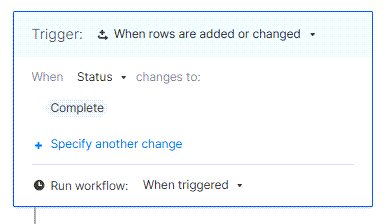Defina qué criterios desencadenarán su flujo de trabajo y la frecuencia del flujo de trabajo basado en cambios.
Al crear flujos de trabajo de automatización, puede seleccionar entre los siguientes desencadenadores:
- Cuando se agregan o modifican filas.
- Cuando se modifican filas.
- Cuando se agregan filas (los cambios en filas existentes no serán un desencadenador).
- Cuando se alcanza una fecha.
Introduzca los criterios para el desencadenador del flujo de trabajo junto a Cuándo, para garantizar que únicamente los cambios deseados en los campos que elija desencadenen el flujo de trabajo. Por ejemplo, puede crear un flujo de trabajo que se desencadene únicamente cuando el estado de un elemento pase a ser Completado.
Los usuarios con permisos de editor solo pueden crear, editar o eliminar alertas o recordatorios si ellos mismos son los destinatarios.
Obtenga información sobre los permisos de flujos de trabajo.
Para evitar bucles infinitos, Smartsheet no desencadena acciones que modifican la hoja automáticamente por enlaces de celdas entrantes o fórmulas entre hojas. Esto incluye fórmulas que hacen referencia a otra celda con un enlace de celdas entrante o una fórmula entre hojas.
Por ejemplo, si la celda Estado de la fila se completa a partir de una fórmula que apunta a una celda con un enlace de celdas de otra hoja, los cambios que se implementen en dicho valor de celda a través del enlace de celdas no desencadenarán un flujo de trabajo que bloquee la fila cuando el Estado cambie a Completado.
Para solucionar este problema, analice la posibilidad de usar automatizaciones basadas en el tiempo o flujos de trabajo de recurrencia.
Los flujos de trabajo automatizados funcionan con una cadencia de 15 segundos. Los eventos que ocurren dentro de una ventana de 15 segundos se agrupan y el flujo de trabajo se ejecuta una vez para todo el lote, en lugar de activarse inmediatamente para cada modificación de celda individual.
Frecuencia de los flujos de trabajo
En la lista desplegable Ejecutar flujo de trabajo puede definir si el flujo de trabajo se ejecutará inmediatamente, Por hora, a Diario o Semanalmente cuando se desencadene.
Los cronogramas de flujos de trabajo y los mensajes de alerta dependen de la frecuencia de flujo de trabajo que configure:
| Frecuencia de los flujos de trabajo | Por hora | Diario | Semanalmente |
|---|---|---|---|
| Frecuencia de los flujos de trabajo Ejecutar flujo de trabajo y cambiar hoja | Por hora Cada hora después de que se cumplen los criterios desencadenadores iniciales y las condiciones del flujo de trabajo. | Diario 12:00 a.m. a 11:59 p.m. | Semanalmente Entre las 12:00 a.m. del viernes de la semana actual y las 11:59 p.m. del jueves de la semana siguiente. |
| Frecuencia de los flujos de trabajo Mensajes de alerta | Por hora Cada hora después del desencadenador inicial. | Diario Entre las 12:00 a.m. y las 4:00 a.m. del día siguiente a la ejecución del flujo de trabajo. | Semanalmente Entre las 12:00 a.m. y las 4:00 a.m. del viernes de la semana siguiente. |
Este es un ejemplo de cómo funciona el flujo de trabajo que se ejecuta Semanalmente:
Usted crea un flujo de trabajo semanal el 16 de marzo de 2022 (miércoles). Se ejecuta y evalúa los cambios en las hojas desde el 18 de marzo de 2022 (viernes) hasta el 24 de marzo de 2022 (jueves). Después de revisar los cambios en la hoja, envía el mensaje de alerta sobre los cambios en la hoja el 25 de marzo de 2022 (viernes).
Establezca el desencadenador para que ocurra una hora antes de que ocurra la acción. Esto garantiza que los problemas técnicos no impidan que la acción se lleve a cabo a tiempo.
Cómo configurar la frecuencia de un flujo de trabajo
- En el Bloque del desencadenador, asegúrese de que el campo Desencadenador esté configurado en cualquiera de estas opciones:
- Cuando se agregan o modifican filas.
- Cuando se agregan filas.
- Cuando se modifican filas.
No verá las opciones Por hora, Diario o Semanalmente si el desencadenador está configurado en Cuando se alcanza una fecha.
- Seleccione cualquiera de estas opciones para Ejecutar flujo de trabajo:
- Por hora
- Diario
- Semanalmente
Si utiliza flujos de trabajo automatizados para enviar notificaciones y desea usar {{Placeholders}}, su flujo de trabajo solo puede enviar notificaciones Si se activan. Las opciones Por hora, a Diario o Semanalmente no están disponibles en este caso.
Programar un flujo de trabajo recurrente
- En el Bloque del desencadenador de su flujo de trabajo, seleccione Cuando se alcanza una fecha.
- Seleccione Ejecutar una vez > Personalizado.
- En el formulario Recurrencia personalizada, seleccione con qué frecuencia quiere que se desencadenen los flujos de trabajo.
- Seleccione Listo.
También puede definir que el flujo de trabajo finalice luego de una fecha determinada o una cantidad específica de ejecuciones.
¡Eso es todo! Ahora, el flujo de trabajo se ejecutará con la recurrencia que usted indique. Para controlar qué filas incluirá su flujo de trabajo cuando se ejecute, mire los Bloques de condición.
Tenga en cuenta lo siguiente
- Solo puede ejecutar flujos de trabajo por lotes Por hora, a Diario o Semanalmente para los tipos de acción Notificaciones y Solicitudes de actualización y aprobación sin las acciones Si se aprueba o Si se rechaza.
- El flujo de trabajo se desencadena si se realizan cambios en Cualquier valor, lo que incluye cuando una celda pase a estar en blanco.
- Cuando usted u otros colaboradores de la hoja guardan cambios en varias filas de la hoja dentro del período de la frecuencia del flujo de trabajo, todos los usuarios suscritos al flujo de trabajo reciben una sola notificación con hasta 100 filas en formato de Vista de cuadrícula.
- Si su flujo de trabajo está configurado para ejecutarse Por hora, a Diario o Semanalmente, no puede usar ninguno de los siguientes tipos de acción:
- Borrar valor de celda
- Asignar personas
- Registrar una fecha
- Mover filas
- Copiar filas
- Bloquear filas
- Desbloquear filas
- Solicitar una aprobación
- Guardar el flujo de trabajo con el ajuste Si se activa
- Volver a editar el flujo de trabajo
Tenga esto en cuenta al crear un flujo de trabajo basado en el tiempo:
- Cuando selecciona manualmente una fecha, el flujo de trabajo desencadena todas las filas que cumplen con las condiciones establecidas en simultáneo. Por ejemplo, puede usar una alerta como recordatorio de que debe realizar acciones en todas las filas que no tengan un Asignado antes de una fecha específica.
- Cuando selecciona un campo de fecha para el flujo de trabajo, la hoja revisa a diario las filas que debe incluir. Si ninguna fila satisface las condiciones del flujo de trabajo, no hay desencadenador.
- No puede incluir filas que no tengan una fecha.
- También puede ajustar la hora del día para que se ejecute su flujo de trabajo.
- La zona horaria del desencadenador siempre es la misma que la zona horaria del propietario de la hoja.
- La automatización no envía mensajes cuando la hoja está vacía.